Hvordan konvertere PUB til PDF i Microsoft Publisher 2013
Det er viktig å lære å konvertere .pub til .pdf hvis du ofte har filer som er opprettet i Microsoft Publisher som du trenger å dele med andre som ikke har programmet, og ikke kan åpne filtypen. Selv om du kan bruke online konverteringsverktøy som Zamzar for å gjøre konverteringen for deg, er det også mulig å bruke Microsoft Publisher 2013 til å konvertere en pubfil til pdf.
Ved å lære hvordan du konverterer en Publisher-fil til PDF, vil du kunne produsere en fil som er lettere for andre å åpne, vil forbli konsistent på tvers av enheter og i de fleste tilfeller også ha en betydelig mindre filstørrelse.
Slik konverterer Publisher til PDF med Publisher 2013
Trinnene i denne artikkelen ble utført ved bruk av Microsoft Publisher 2013. Denne guiden forutsetter at du allerede har en fil i .pub-formatet, og at du vil lage en kopi av det dokumentet som er en PDF. Etter konverteringen vil du ha to kopier av filen. Den originale .pub-filen, så vel som den nye .pdf-filen. Utførelse av denne konverteringen sletter eller overskriver ikke originalfilen.
Trinn 1: Finn .pub-filen på datamaskinen din, og dobbeltklikk deretter på den for å åpne filen i Publisher 2013. Alternativt kan du åpne Publisher 2013 først, og deretter bla til .pub-filen for å åpne den.

Trinn 2: Klikk på Fil- fanen øverst til venstre i vinduet.
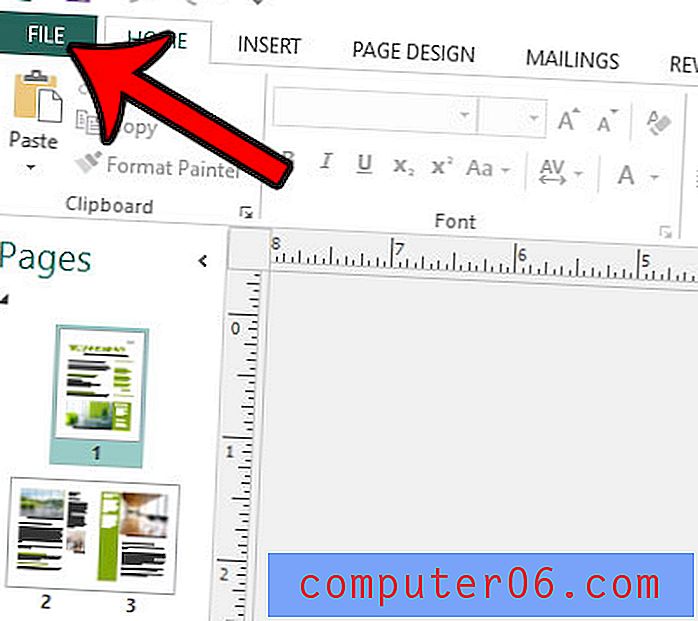
Trinn 3: Klikk på alternativet Lagre som i venstre kolonne i vinduet.
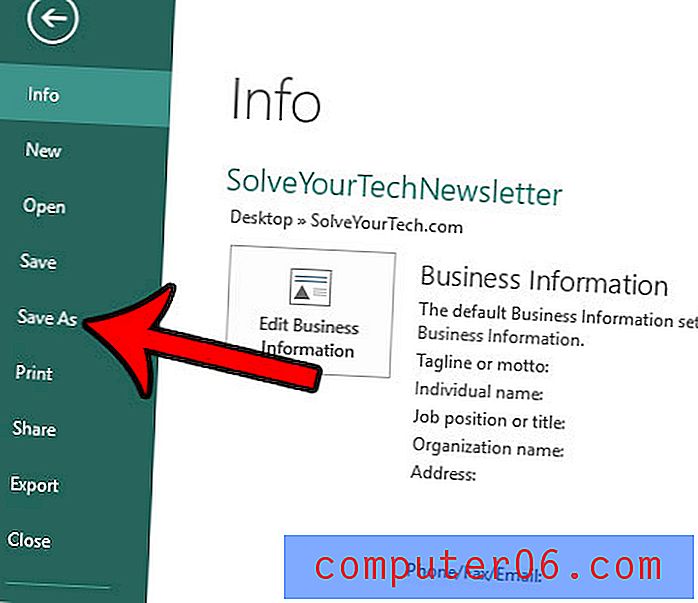
Trinn 4: Velg stedet der du vil lagre PDF-versjonen av filen.
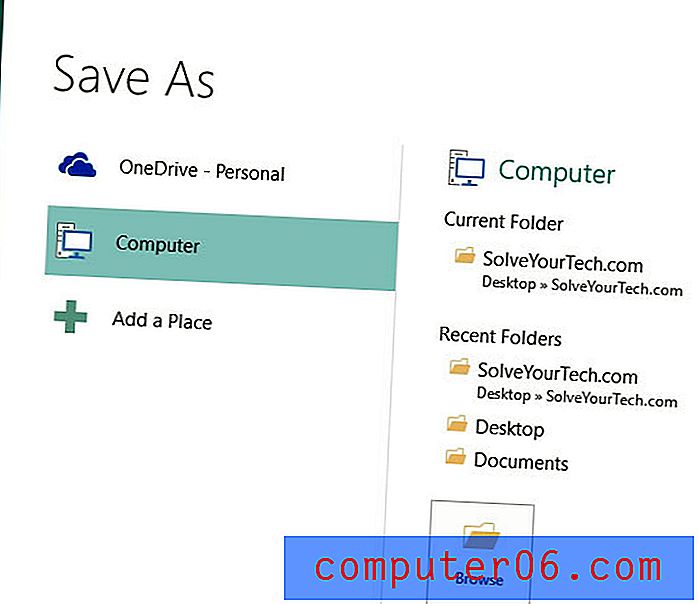
Trinn 5: Klikk på rullegardinmenyen Lagre som type, og klikk deretter på PDF- alternativet.
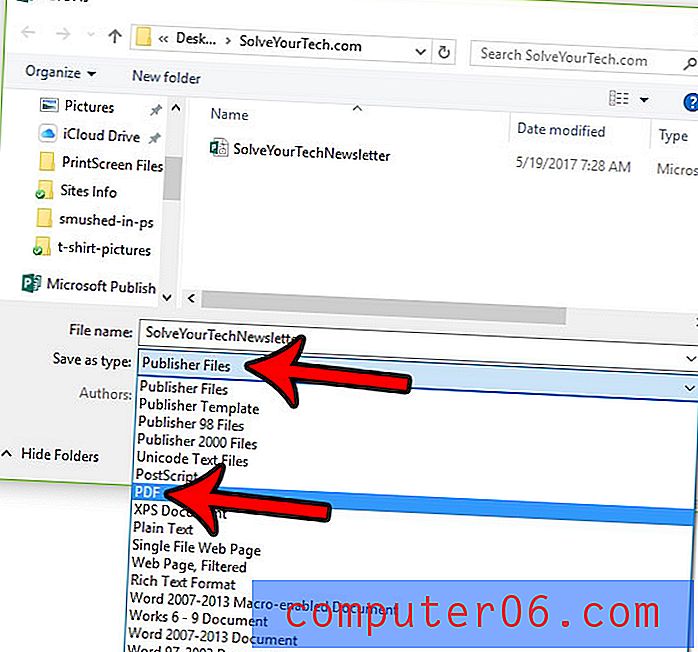
Trinn 6: Klikk på Alternativer- knappen hvis du vil endre noen av PDF-innstillingene. Ellers klikker du på OK- knappen for å fullføre .pub til .pdf-konvertering.
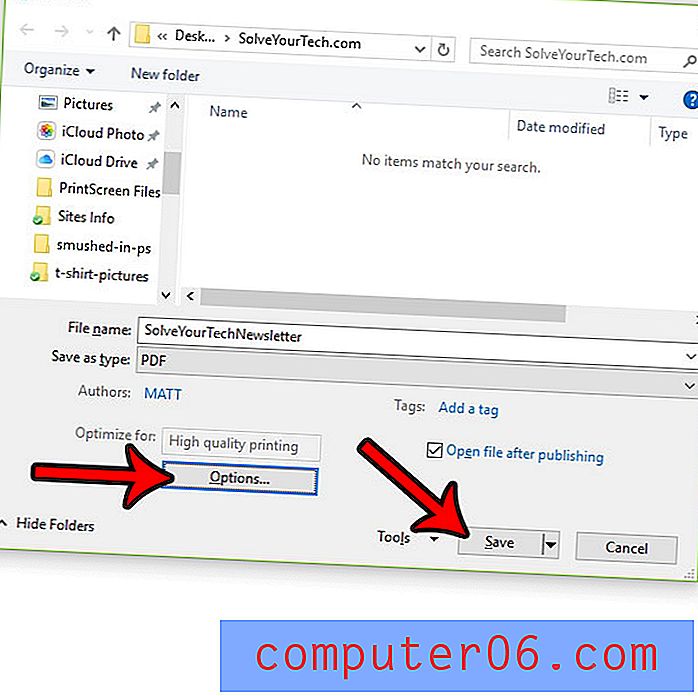
Legger Microsoft Publisher 2013 bindestrek i tekstboksene du legger inn i publikasjonen? Lær hvordan du fjerner disse bindestrekene hvis du foretrekker at Publisher ikke utfører denne automatiske bindestrekningen.



